- Autor Jason Gerald [email protected].
- Public 2023-12-16 11:37.
- Naposledy zmenené 2025-01-23 12:44.
Pri domácich úlohách alebo písaní článkov pomocou programu Microsoft Word budete možno potrebovať poznať počet slov, ktoré ste napísali. Našťastie Word má počítadlo slov, ktoré sa ľahko používa. Tento nástroj má každá verzia Wordu, či už je to počítačová verzia, mobilné zariadenie (mobilné zariadenie) alebo online. Výberom správnej ponuky a kliknutím alebo klepnutím na možnosť počítania slov uvedenú v ponuke získate potrebné informácie.
Krok
Metóda 1 zo 4: Verzia Microsoft Word pre Windows alebo Mac
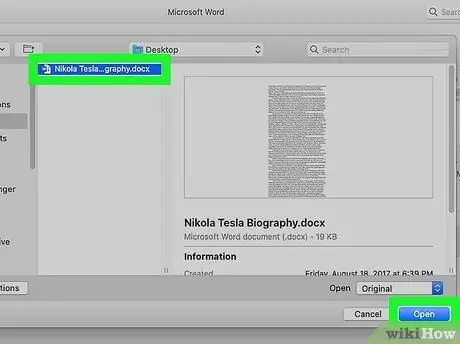
Krok 1. Vyberte dokument
Ukážte na dokument, ktorý chcete otvoriť. Vyberte dokument a potom, ako je zvýraznený názov dokumentu, kliknite na položku Otvoriť v pravom dolnom rohu dialógového okna.
Otvorte existujúci dokument. Ak chcete otvoriť dokument, prejdite do ponuky Súbor a potom kliknite na položku Otvoriť. Zobrazí sa dialógové okno so zoznamom dostupných dokumentov
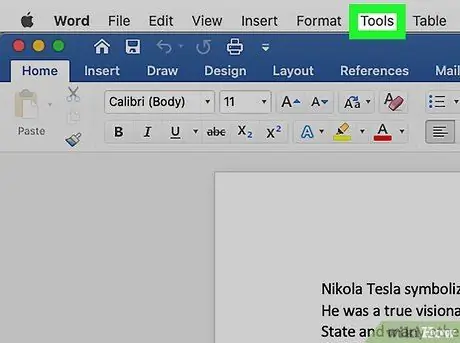
Krok 2. Vyberte ponuku Nástroje
Po otvorení súboru vyberte ponuku „Nástroje“v hornej časti okna.
Tento krok je potrebný iba v systéme MAC OS
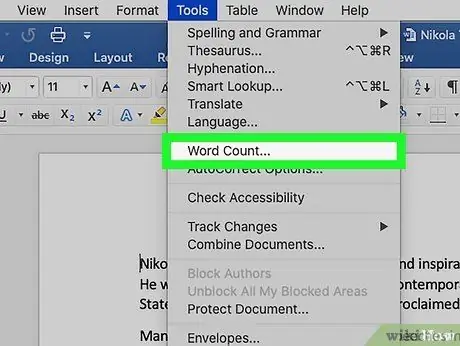
Krok 3. Posuňte ponuku nadol, kým nenájdete možnosť „Počet slov“
V rozbaľovacej ponuke „Nástroje“kliknite na „Počet slov“.
Ak nepoužívate počítač Mac, ponuku Nástroje v hornej lište obrazovky nenájdete. V takom prípade prejdite na kartu Revízia v hornej časti dokumentu. Potom sa na ľavej strane sekcie zobrazí Počet slov
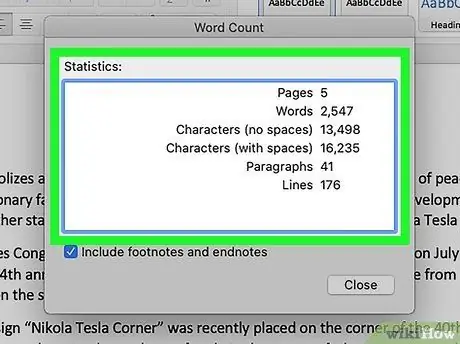
Krok 4. Spočítajte počet slov
Na obrazovke sa zobrazí okno. Okno obsahuje počet slov, písmen, odsekov, riadkov a strán obsiahnutých v dokumente.
V mnohých dokumentoch sa počet slov zobrazuje priamo v spodnej lište okna dokumentu. Kliknutím na tento počet slov získate ďalšie informácie, ako napríklad počet strán a písmená
Metóda 2 zo 4: Počítanie počtu slov pre konkrétnu časť textu
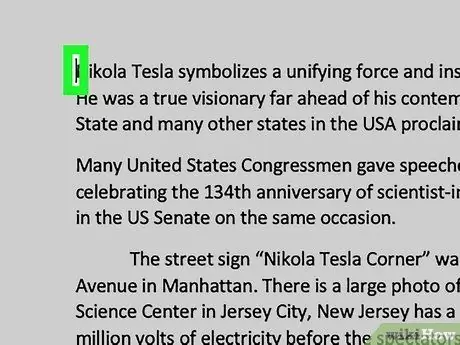
Krok 1. Umiestnite kurzor na začiatok textu, ktorý chcete vypočítať
Kliknite na začiatok vety, odseku alebo časti textu, pre ktoré chcete spočítať slová.
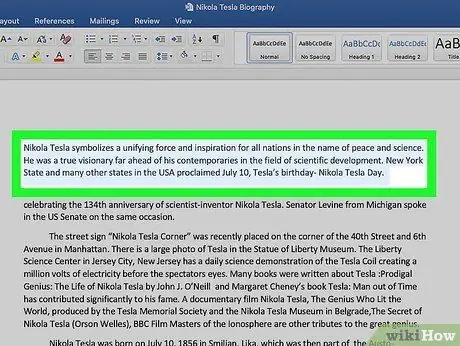
Krok 2. Zvýraznite textovú časť
Presuňte kurzor na koniec textu. Potom bude tento text zvýraznený modrou farbou.
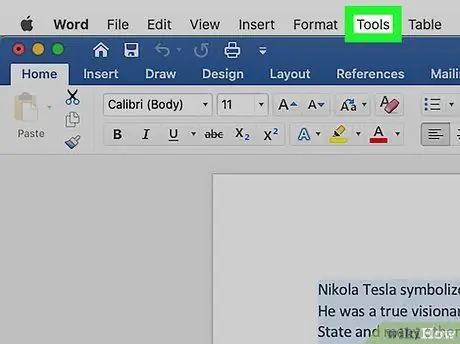
Krok 3. Kliknite na ponuku „Nástroje“
V hornej časti okna dokumentu vyberte ponuku „Nástroje“.
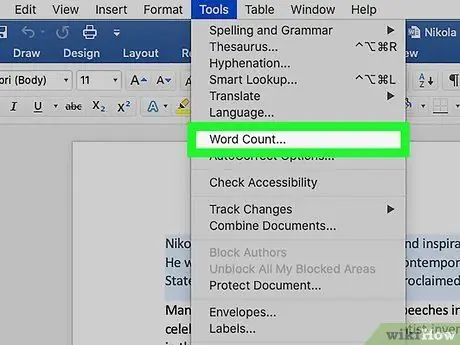
Krok 4. Kliknite na možnosť „Počet slov“
V rozbaľovacej ponuke „Nástroje“vyberte „Počet slov“. Na obrazovke sa zobrazí okno. Okno obsahuje počet slov, písmen, odsekov, riadkov a strán obsiahnutých v dokumente.
Počet slov pre zvýraznenú časť textu sa zobrazuje v spodnej časti okna dokumentu
Metóda 3 zo 4: Mobilná verzia programu Microsoft Word
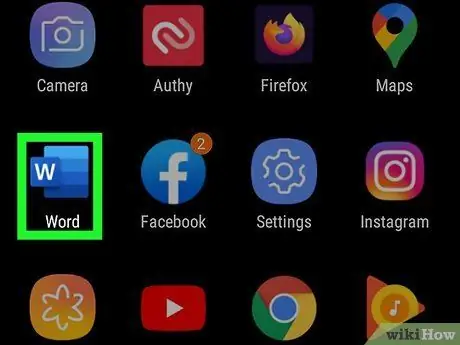
Krok 1. Spustite mobilnú verziu programu Microsoft Word
Na svojom smartfóne alebo tablete ju spustite klepnutím na aplikáciu Word.
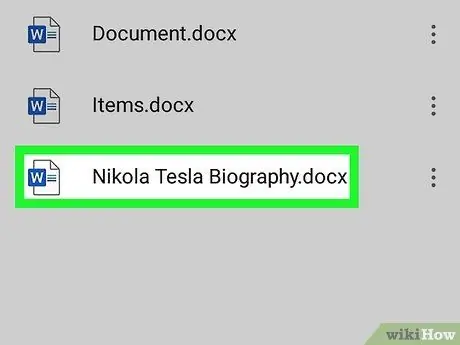
Krok 2. Otvorte dokument
Aplikácia Word zvyčajne otvorí dokument, na ktorom ste naposledy pracovali. V opačnom prípade uvidíte zoznam súborov, ktoré ste nedávno otvorili. Klepnite na požadovaný súbor.
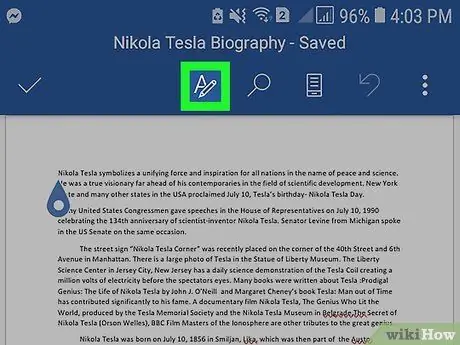
Krok 3. Klepnite na ponuku „Upraviť“
Akonáhle je dokument otvorený, klepnite na ponuku „Upraviť“(veľké písmeno „A“s ikonou ceruzky) v strede v hornej časti obrazovky. V spodnej časti obrazovky sa zobrazí ponuka „Upraviť“.
Vo Worde pre iPad klepnite na ponuku „Skontrolovať“v strede hore na obrazovke tabletu
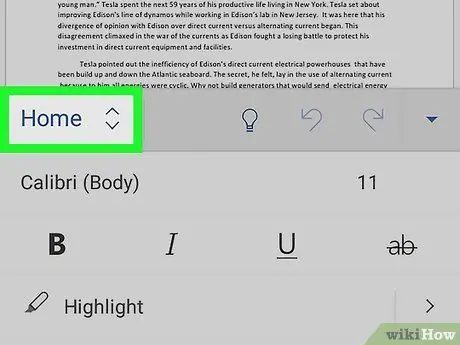
Krok 4. Klepnite na ponuku „Domov“
"Ponuka" Domov "je na ľavej strane panela s ponukami" Upraviť "Potom sa zobrazí vyskakovacie okno (malé okno obsahujúce určité informácie).
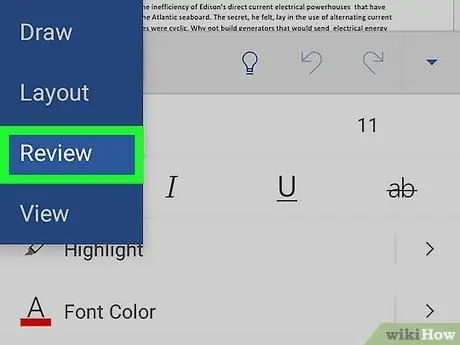
Krok 5. Klepnite na ponuku „Skontrolovať“
Ponuka „Kontrola“sa nachádza v spodnej časti rozbaľovacej ponuky „Upraviť“.
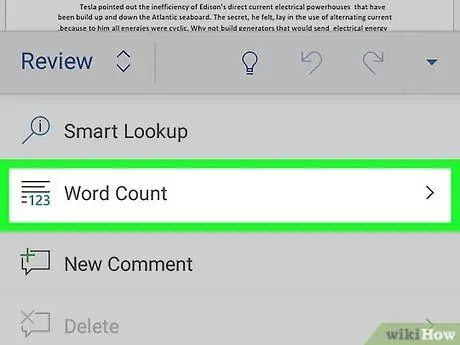
Krok 6. Klepnite na možnosť „Počet slov“
Možnosť „Počet slov“sa nachádza v spodnej časti ponuky „Skontrolovať“. Po ťuknutí na túto možnosť sa na obrazovke zobrazí počet slov, písmen a strán v dokumente.
- V programe Word pre iPad môžete otvoriť ponuku „Počet slov“klepnutím na ikonu, ktorá obsahuje viacero riadkov, a číslo „123“zobrazené v ľavej hornej časti ikony. Nachádza sa v paneli hlavnej ponuky pod ponukou „Recenzia“.
- Klepnutím na prst zvýraznite časť textu. Potom klepnutím na možnosť „Počet slov“zobrazíte počet slov pre zvýraznenú časť dokumentu.
Metóda 4 zo 4: Verzia Microsoft Word Online
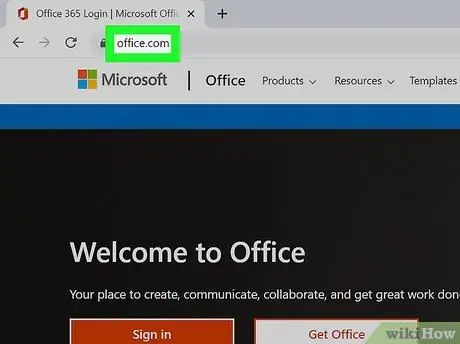
Krok 1. Spustite online verziu programu Word
Prejdite na webovú stránku office.live.com. Potom získate dve možnosti, a to prihlásiť sa do svojho profilu pomocou ID účtu a hesla Microsoft alebo použiť bezplatnú verziu programu Word.
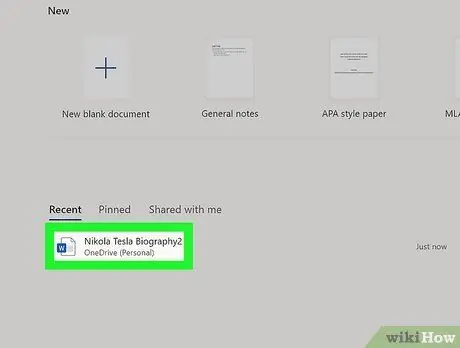
Krok 2. Otvorte dokument
Na ľavej strane obrazovky vyberte naposledy otvorený dokument.
Ak nemôžete nájsť dokument, ktorý chcete upraviť, zvoľte „Otvoriť z jedného disku“alebo „Otvoriť z Dropboxu“v ľavej dolnej časti okna
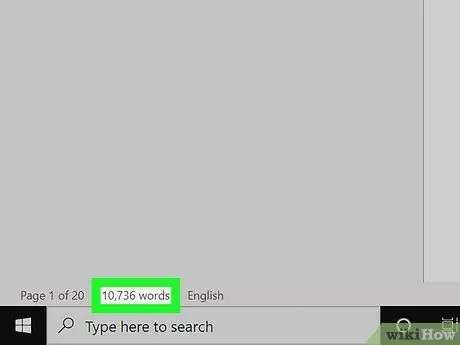
Krok 3. Spočítajte počet slov
Po otvorení dokumentu skontrolujte dokument vľavo dole. Počet slov sa automaticky zobrazí v spodnej časti panela.
Tipy
- Aby ste sa uistili, že sa počet slov v dokumente vždy zobrazuje, zvoľte v ponuke „Predvoľby“v ľavej hornej časti obrazovky na počítači Mac alebo Windows možnosť „Zobraziť“. Potom začiarknite políčko naľavo od textu „Počet živých slov“.
- Pri počítačových verziách Wordu založených na systéme Windows alebo Mac dbajte na to, aby ste maximalizovali veľkosť okna programu Microsoft Word. V opačnom prípade môžete okno programu Word presunúť na obrazovku a počet slov zobrazený v spodnej časti dokumentu sa zatvorí.






